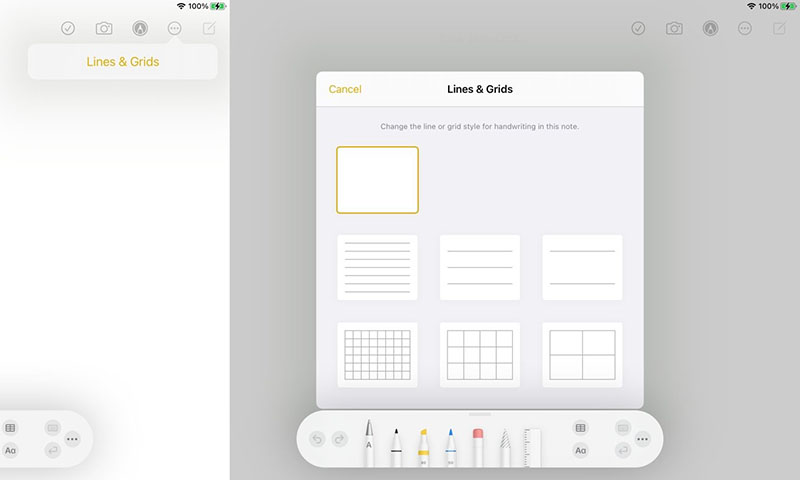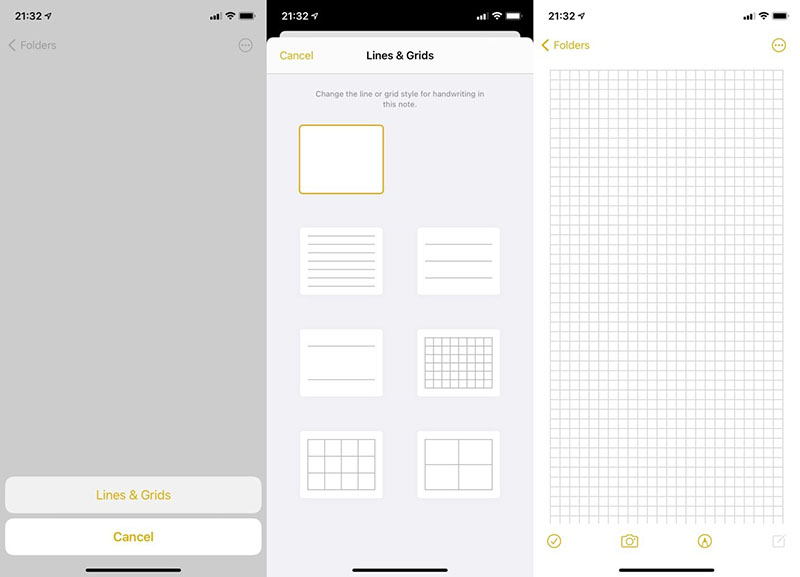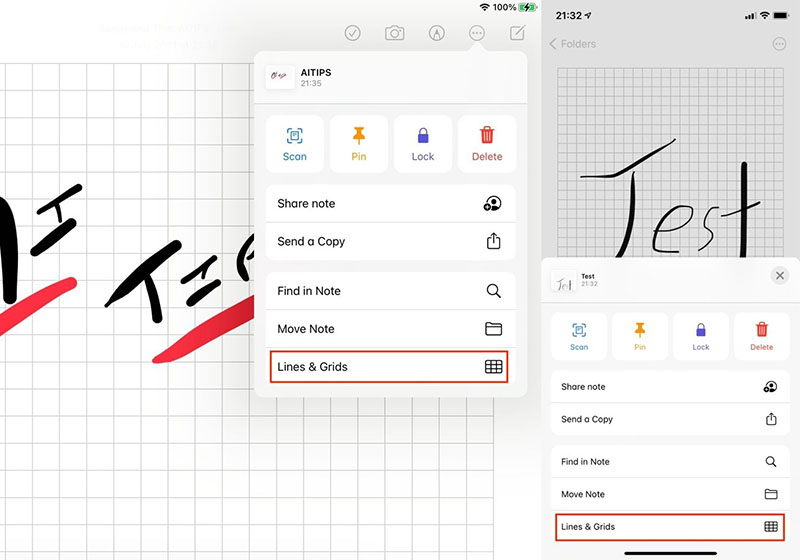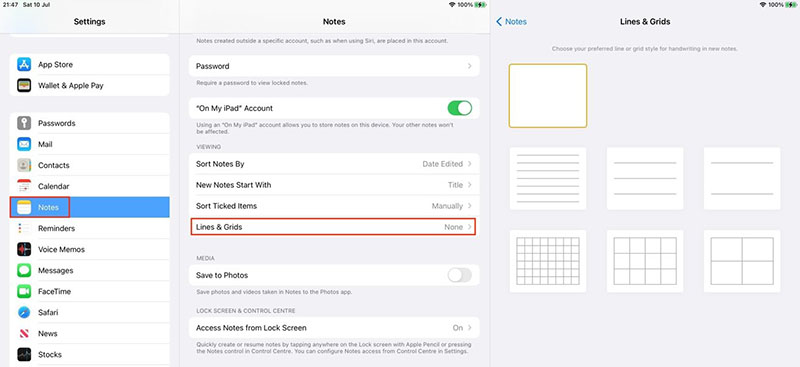چگونه میتوان خطوط راهنما را به اپلیکیشن Notes آیفون و آیپد اضافه کرد؟
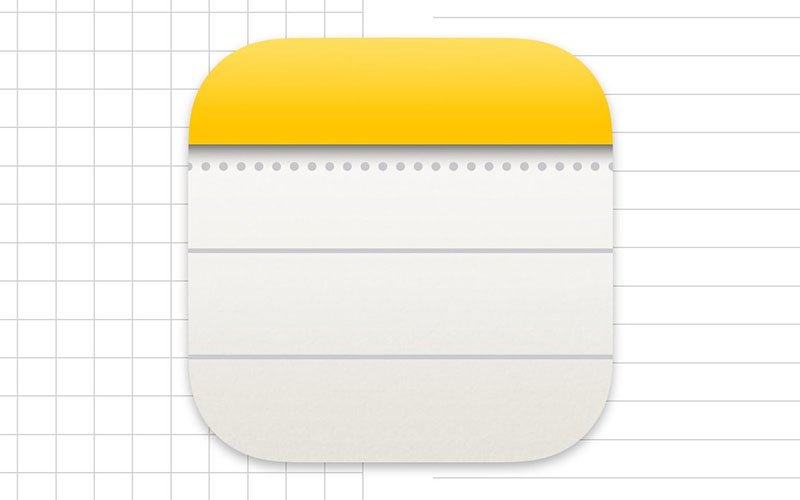
اپلیکیشن Notes آیفون و آیپد ترفندهایی را درون خود به همراه دارد که تمامی کاربران iOS و iPadOS با آنها آشنا نیستند.
اضافه کردن خطوط راهنمای به اپلیکیشن Notes آیفون و آیپد میتواند به شما در تایپ بهتر و دقیقتر کمک شایان توجهی کند. در ادامه میخواهیم چگونگی اضافه کردن آنها به این نرمافزار را مرور کنیم. با کارو تک همراه باشید.
آیپد و قلم اپل پنسل یکی از بهترین ترکیبها برای نقاشی یا یادداشت کردن متن به حساب میآید. به همین دلیل اپلیکیشنهای زیادی نیز برای تجربه بهتر در اختیار کاربران گذاشته شده است. اما برای یادداشت کردن، اپلیکیشن Notes گزینه بسیار خوبی به حساب آمده و کار سایر نرمافزارها در این حوزه سخت کرده است.
اگر قصد نوشتن یک متن طولانی در اپلیکیشن Notes آیفون یا آیپد را داشته باشید، مطمئنا به خط و خطوط راهنمای نیاز پیدا خواهید کرد تا بتوانید همه چیز را مرتب و منظم پیش ببرید. همچنین برای کشیدن نمودار، پلان یا مواردی از این قبیل، موجود بودن خطوط افقی و عمودی کمک شایان توجهی به شما خواهد کرد.
همان طور که امکان خرید کاغذهایی با خطوط راهنما وجود دارد، امکان اضافه کردن این خطوط به صورت دیجیتالی به اپلیکیشن Notes آیفون و آیپد هم میسر شده است. برای دسترسی به این گزینه، باید مراحل زیر را طی کنید.
پروسه اضافه کردن خطوط راهنمای روی آیفون و آیپد به یک شکل خواهد بود. لذا ما این مراحل را روی آیپد انجام میدهیم، اما دارندگان آیفون نیز از همین روش و منوهای گفته شده باید اقدام کنند.
چگونه میتوان خطوط راهنما را به اپلیکیشن Notes اضافه کرد؟
- در یک صفحه خالی روی سه نقطه ضربه بزنید.
- گزینه Lines & Grids را انتخاب کنید.
- حالا میتوانید بکگراند مورد نظر خود را از این صفحه انتخاب کنید.
- به همین راحتی خط و خطوط راهنمای به پس زمینه فایل شما اضافه شد.
این خطوط راهنما در بکگراند وجود داشته و اختلالی در هنگام تایپ کردن ایجاد نخواهند کرد. همچنین این موضوع را در نظر داشته باشید هر زمان که اراده کنید، می توانید این خط و خطوط را حذف کنید.
پروسه اضافه کردن خط و خطوط به فایلی که از پیش آن را آماده کردهاید کمی متفاوت است که در ادامه آن را مرور خواهیم کرد.
- فایل مورد نظر را باز کنید.
- روی سه نقطه ضربه بزنید.
- گزینه Lines & Grids را انتخاب کنید که معمولا پایین ترین آپشن است.
- روی طرح دلخواه خود ضربه بزنید.
- به این ترتیب بکگراند انتخاب شده به فایل شما اضافه خواهد شد.
امکان تغییر طرح پس زمینه، یکی از بهترین قابلیتهایی است که اپلیکیشن Notes آیفون و آیپد میزبان آن هستند. به این ترتیب هنگام نوشتن متن میتوانید خطوط ساده را اضافه کرده و پس از آن برای کشیدن نمودار، از سیار خطوط راهنما استفاده کنید.
از همین روش میتوانید برای حذف خطوط راهنما که در پس زمینه یک فایل دیده میشوند نیز استفاده کنید. به این ترتیب تنها متنهای نوشته شده یا نموداری کشیده شده روی تصویر باقی خواهند ماند.
اضافه کردن خطوط راهنما به صورت پیشفرض در اپلیکیشن Notes
گاهی مواقع ممکن است شما با یک صفحه کاملا خالی مشکل داشته و بخواهید همیشه فایلهای شما با خطوط راهنما همراه باشند. برای انجام تنظیمات پیش فرض باید مراحل زیر را طی کنید.
- وارد اپلیکیشن Settings شوید.
- وارد قسمت Notes شوید.
- روی منوی Lines & Grids ضربه بزنید.
- حالا میتوانید مانند حالتهای گفته شده در بالا، بکگراند دلخواه خود را برای پس زمینه انتخاب کنید.